Как установить впн на телефон андроид
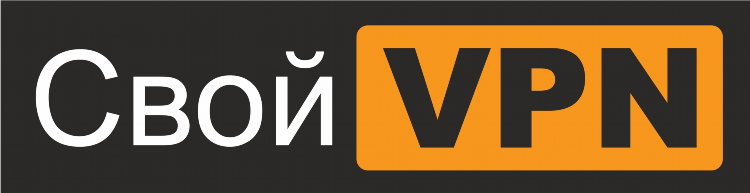
Как установить впн на телефон андроид
Использование VPN (Virtual Private Network — виртуальная частная сеть) на устройствах с операционной системой Android обеспечивает безопасность соединения, защиту личных данных и доступ к ограниченному контенту. Процесс установки и настройки VPN на Android может различаться в зависимости от выбранного способа подключения.
Способы установки VPN на Android
Существует несколько проверенных способов установки VPN-соединения на телефоне с Android. К ним относятся:
-
Использование встроенного клиента Android
-
Установка специализированного VPN-приложения из Google Play
-
Подключение через файл конфигурации (например, OpenVPN)
Каждый из методов соответствует различным требованиям к удобству, уровню безопасности и гибкости настроек.
Установка VPN через встроенные настройки Android
Шаги подключения
-
Открыть настройки устройства Android.
-
Перейти в раздел «Сеть и интернет» или «Беспроводные сети».
-
Выбрать пункт «VPN» или «Дополнительно» → «VPN».
-
Нажать «Добавить VPN» или значок «+».
-
Ввести следующие данные:
-
Имя — произвольное наименование подключения
-
Тип — выбирается из предложенных протоколов (PPTP, L2TP/IPSec, IKEv2 и др.)
-
Адрес сервера — предоставляется провайдером VPN
-
Имя пользователя и пароль
-
-
Сохранить настройки и подключиться.
Этот способ подходит для ручной настройки, если имеются данные от корпоративной сети или провайдера VPN-услуг.
Как установить впн на телефон андроид через приложение
Популярные VPN-приложения
-
NordVPN
-
Surfshark
-
ExpressVPN
-
Proton VPN
-
Windscribe
Порядок установки
-
Перейти в Google Play.
-
Найти и установить выбранное VPN-приложение.
-
Запустить приложение и пройти процедуру регистрации или входа.
-
Предоставить необходимые разрешения (например, для создания VPN-подключения).
-
Выбрать сервер или регион, нажать «Подключиться».
Приложения обеспечивают простой интерфейс, автоматические обновления конфигураций и дополнительную защиту от утечек данных.
Подключение VPN через OpenVPN
Для подключения через протокол OpenVPN потребуется:
-
Установить приложение OpenVPN for Android или OpenVPN Connect.
-
Получить файл конфигурации .ovpn от провайдера.
-
Импортировать файл в приложение.
-
Подтвердить установку VPN-соединения.
Этот способ предоставляет высокий уровень безопасности и гибкость настроек, однако требует базовых технических знаний.
Настройка параметров безопасности
Для обеспечения надёжной защиты рекомендуется:
-
Использовать протоколы с высоким уровнем шифрования (например, OpenVPN или WireGuard).
-
Включить автоматическое подключение при запуске устройства.
-
Проверить наличие функции Kill Switch (автоматическое отключение интернета при потере VPN-соединения).
-
Обновлять приложение VPN до последней версии.
Часто задаваемые вопросы
Какая минимальная версия Android поддерживает VPN?
VPN поддерживается начиная с Android 4.0. Однако для использования современных протоколов рекомендуется Android 8.0 и выше.
Требуется ли рут-доступ для установки VPN?
Нет, установка и использование VPN не требуют рут-прав. Все действия выполняются с обычными пользовательскими правами.
Можно ли использовать бесплатные VPN-сервисы?
Да, но следует учитывать ограничения по скорости, количеству серверов и возможной передаче данных третьим лицам. Рекомендуется использовать проверенные провайдеры с прозрачной политикой конфиденциальности.
Можно ли подключить корпоративный VPN на Android?
Да, большинство корпоративных сетей поддерживают подключение через L2TP/IPSec, IKEv2 или OpenVPN. Необходимо получить параметры подключения у системного администратора.
Насколько безопасно использовать VPN на Android?
Безопасность зависит от выбранного протокола, политики конфиденциальности провайдера и правильности настроек. При использовании надёжного сервиса и актуальных протоколов VPN считается безопасным методом защиты трафика.
